8.2 FSS(File Storage Service)를 Linux VM에 마운트하여 사용하기
Subnet 만들기
OCI 콘솔에서 내비게이션 메뉴를 엽니다. Networking > Virtual Cloud Networks 항목으로 이동합니다.
앞서 만든 VCN인 클릭
Create Subnets 클릭
생성정보 입력: 진한 글씨 항목만 입력하고 나머지는 기본값을 사용합니다.
- Name: 이름 입력, fss-subnet
- Subnet Type: 기본값인 REGIONAL을 선택
- REGIONAL: Region에 글로벌하게 있는 서브넷으로 다른 AD로 FailOver시에도 IP를 그대로 사용가능한 이점이 있음.
- AVAILABILITY DOMAIN-SPECIFIC: AD내에 만들어지는 서브넷
- CIDR Block: 10.0.2.0/24
- Route Table: Default Route Table 선택
- Subnet Access: Public Subnet 선택
- DHCP Options: Default DHCP Options 선택
최하단으로 스크롤하여 Create Subnet 클릭
생성완료
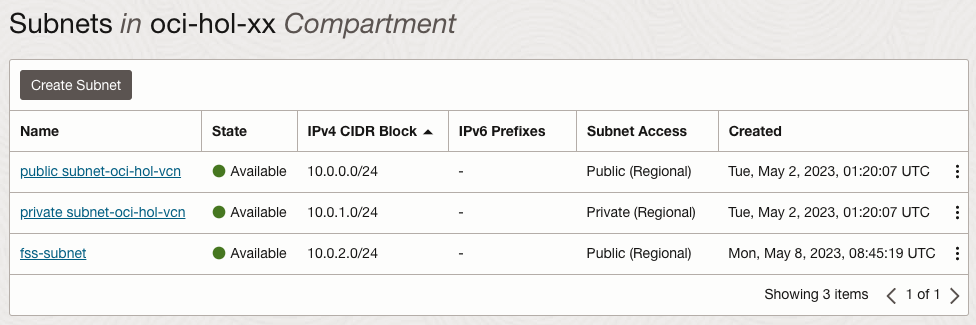
File Storage Service용 Security List 만들기
ublic Subnet(10.0.0.0/24) 상의 VM에서 ffs-subnet(10.0.2.0/24) 상의 File Storage Service를 사용하도록 하기위해서는 관련 포트 개방이 필요합니다. 이를 위한 Security List를 만들겠습니다.
왼쪽 Resources > Security Lists 클릭
Create Security List 클릭
생성정보 입력
Name: 이름 입력, fss-security-list
Allow Rules for Ingress: Public Subnet(10.0.0.0/24) 상의 VM 대상으로 열도록 아래 표 대로 입력
Stateless Source IP Protocol Source Port Range Destination Port Range No 10.0.0.0/24 TCP All 2048-2050 No 10.0.0.0/24 TCP All 111 No 10.0.0.0/24 UDP All 2048 No 10.0.0.0/24 UDP All 111
생성완료
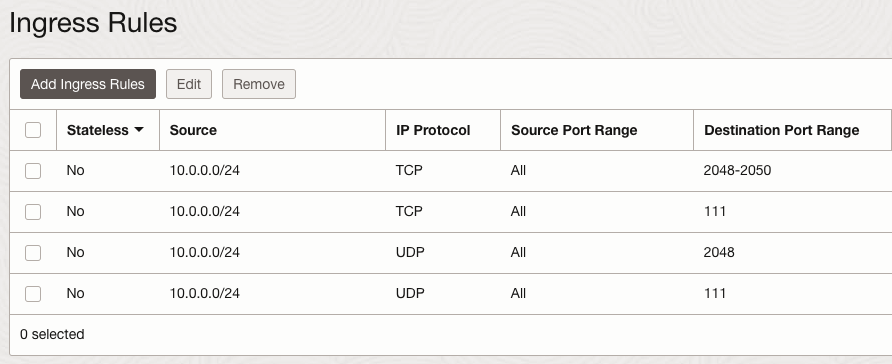
Subnet에 Security List 적용
앞서 만든 fss-subnet의 상세 페이지로 이동합니다.
fss-subne의 Security List에 방금 만든 fss-security-list를 추가합니다.
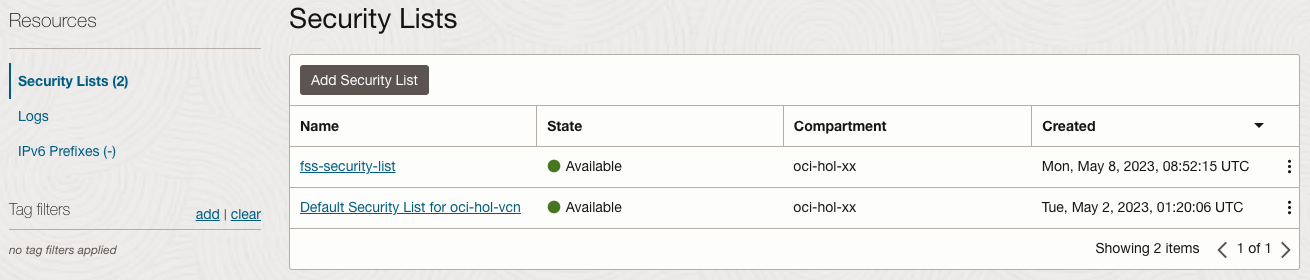
File System 만들기
OCI 콘솔에서 내비게이션 메뉴를 엽니다. Storage > File Storage > File Systems 항목으로 이동합니다.
Create File System 클릭
생성정보 입력
기본값을 그대로 사용해도 되지만 편의상 이름을 변경합니다.
File System Information
- Name: 우측 Edit Details를 클릭하여 원하는 이름으로 변경, fss-system 입력
Export Information : 기본값 사용
Mount Target Information
- New Mount Target Name: 우측 Edit Details를 클릭하여 원하는 이름으로 변경, fss-mount-target 입력
- Virtual Cloud Network: 사용할 VCN
- Subnet: 앞서 만든 File Storage를 위해 생성한 Subnet 선택, 예, fss-subnet
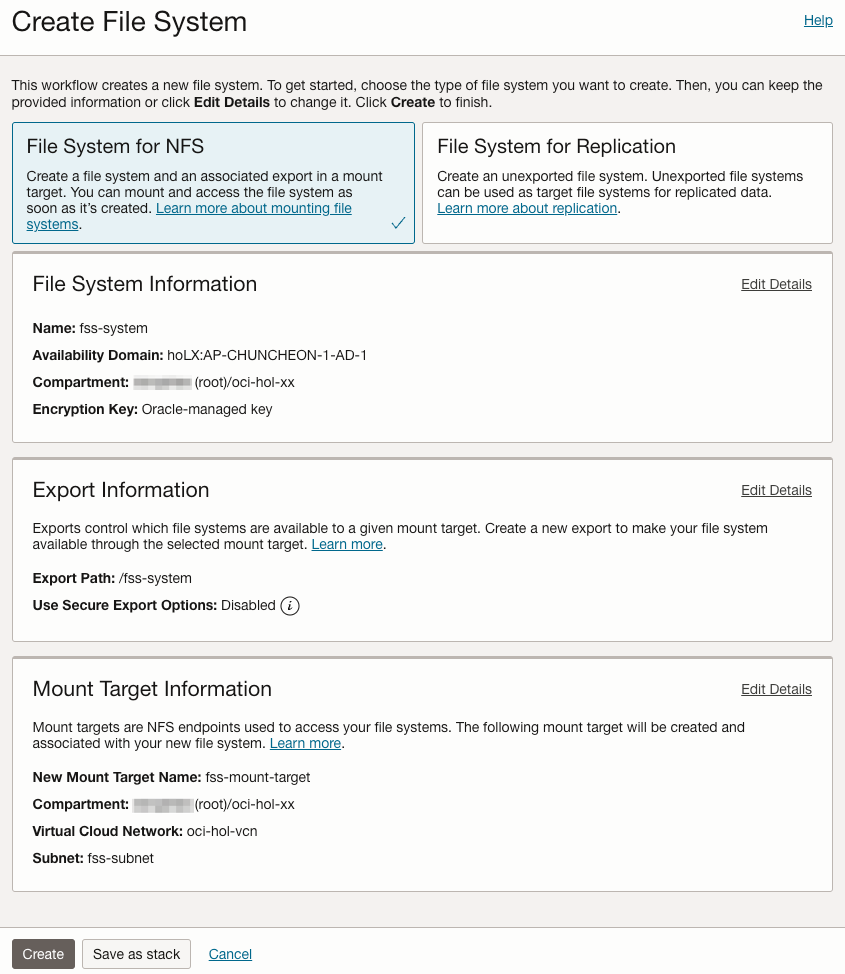
File System 마운트
생성된 File System의 Export Path(예, /fss-system)를 클릭합니다.
위쪽 Mount Commands를 클릭합니다.
클라이언트에서 FSS를 Mount하기 위해 필요한 명령들을 확인합니다.
이미지에서 OS를 선택합니다. 아래 그림은 Oracle Linux 기준입니다.

이전 실습에서 만든 Public Subnet(10.0.0.0/24)상의 Compute Instance에 접속합니다.
앞서 OCI 콘솔에서 확인한 Mount Commands를 순서대로 실행합니다.
명령 예시
# NFS 클라이언트 설치 sudo yum install nfs-utils # 마운트 폴더 생성 sudo mkdir -p /mnt/fss-system # 마운트 sudo mount 10.0.2.236:/fss-system /mnt/fss-system결과 확인 및 테스트
# 마운트 결과 확인 df -h # 권한 변경 sudo chmod 777 /mnt/fss-system # 파일 생성 확인 echo 'Hello File Storage' > /mnt/fss-system/hello1.txt ls -la /mnt/fss-system/
결과 예시
[opc@examplelinuxinstance ~]$ # NFS 클라이언트 설치 [opc@examplelinuxinstance ~]$ sudo yum install nfs-utils Last metadata expiration check: 3:43:52 ago on Mon 08 May 2023 05:26:26 AM GMT. Package nfs-utils-1:2.3.3-57.el8_7.1.x86_64 is already installed. Dependencies resolved. Nothing to do. Complete! [opc@examplelinuxinstance ~]$ # 마운트 폴더 생성 [opc@examplelinuxinstance ~]$ sudo mkdir -p /mnt/fss-system [opc@examplelinuxinstance ~]$ # 마운트 [opc@examplelinuxinstance ~]$ sudo mount 10.0.2.236:/fss-system /mnt/fss-system [opc@examplelinuxinstance ~]$ # 마운트 결과 확인 [opc@examplelinuxinstance ~]$ df -h Filesystem Size Used Avail Use% Mounted on devtmpfs 1.8G 0 1.8G 0% /dev tmpfs 1.8G 0 1.8G 0% /dev/shm tmpfs 1.8G 81M 1.7G 5% /run tmpfs 1.8G 0 1.8G 0% /sys/fs/cgroup /dev/mapper/ocivolume-root 36G 8.7G 27G 25% / /dev/sda2 1014M 334M 681M 33% /boot /dev/sda1 100M 5.1M 95M 6% /boot/efi /dev/mapper/ocivolume-oled 10G 120M 9.9G 2% /var/oled tmpfs 363M 0 363M 0% /run/user/0 tmpfs 363M 0 363M 0% /run/user/988 tmpfs 363M 0 363M 0% /run/user/1000 10.0.2.236:/fss-system 8.0E 0 8.0E 0% /mnt/fss-system [opc@examplelinuxinstance ~]$ # 권한 변경 [opc@examplelinuxinstance ~]$ sudo chmod 777 /mnt/fss-system [opc@examplelinuxinstance ~]$ # 파일 생성 확인 [opc@examplelinuxinstance ~]$ echo 'Hello File Storage' > /mnt/fss-system/hello1.txt [opc@examplelinuxinstance ~]$ ls -la /mnt/fss-system/ total 9 drwxrwxrwx. 2 root root 1 May 8 09:10 . drwxr-xr-x. 4 root root 36 May 8 09:10 .. -rw-rw-r--. 1 opc opc 19 May 8 09:10 hello1.txt drwxrwxrwx. 2 root root 0 May 8 09:10 .snapshot마운트 정보를 확인합니다.
$ findmnt /mnt/fss-system TARGET SOURCE FSTYPE OPTIONS /mnt/fss-system 10.0.2.236:/fss-system nfs rw,relatime,vers=3,rsize=1048576,wsize=1048576,namlen=255,hard,proto=tcp,timeo=600,retrans=VM 재기동 후에도 자동으로 마운트 하려면 /etc/fstab를 업데이트합니다.
# # /etc/fstab # Created by anaconda on Tue Jan 17 19:39:49 2023 ... 10.0.2.236:/fss-system /mnt/fss-system nfs defaults,nofail,nosuid,resvport 0 0
이 글은 개인으로서, 개인의 시간을 할애하여 작성된 글입니다. 글의 내용에 오류가 있을 수 있으며, 글 속의 의견은 개인적인 의견입니다.